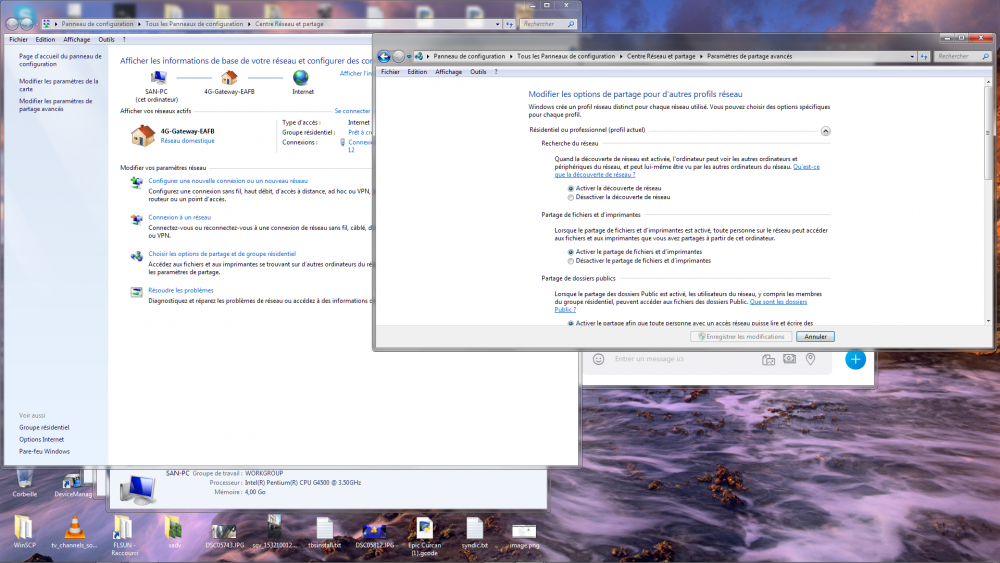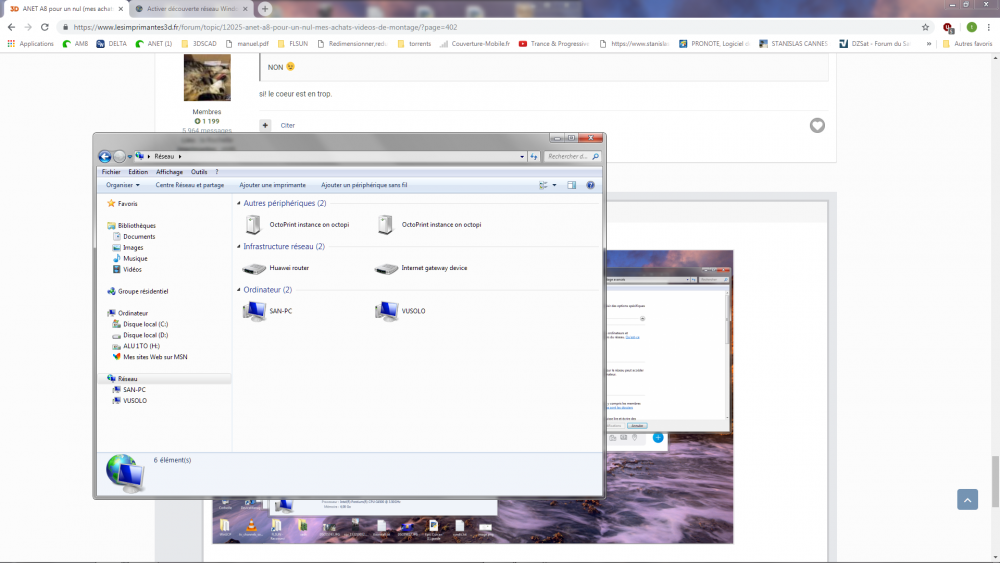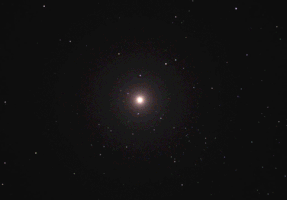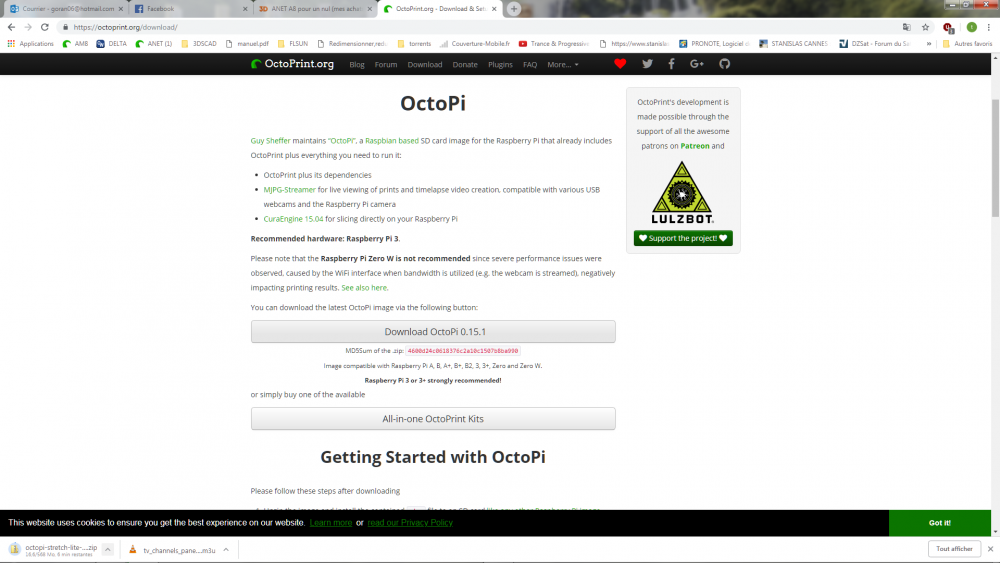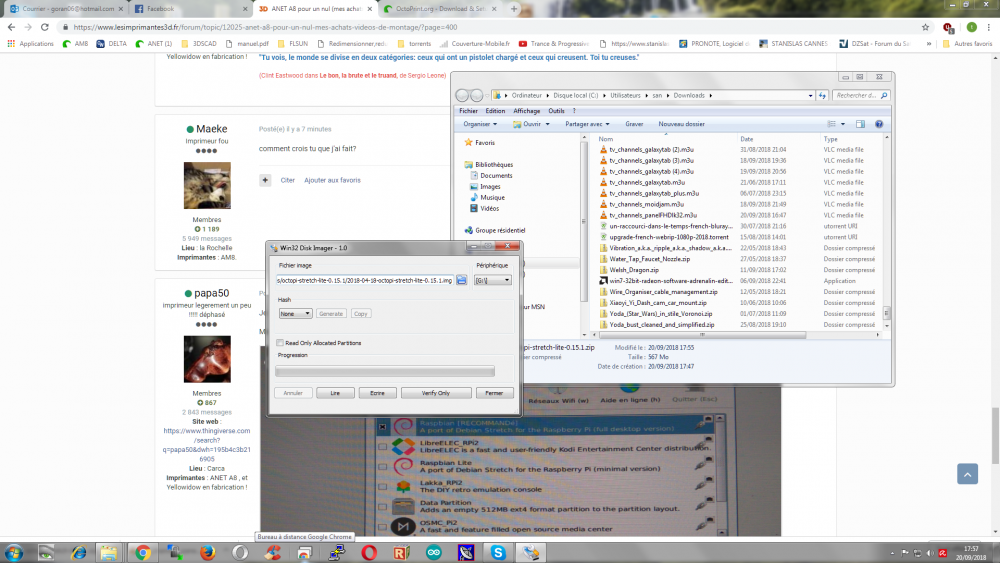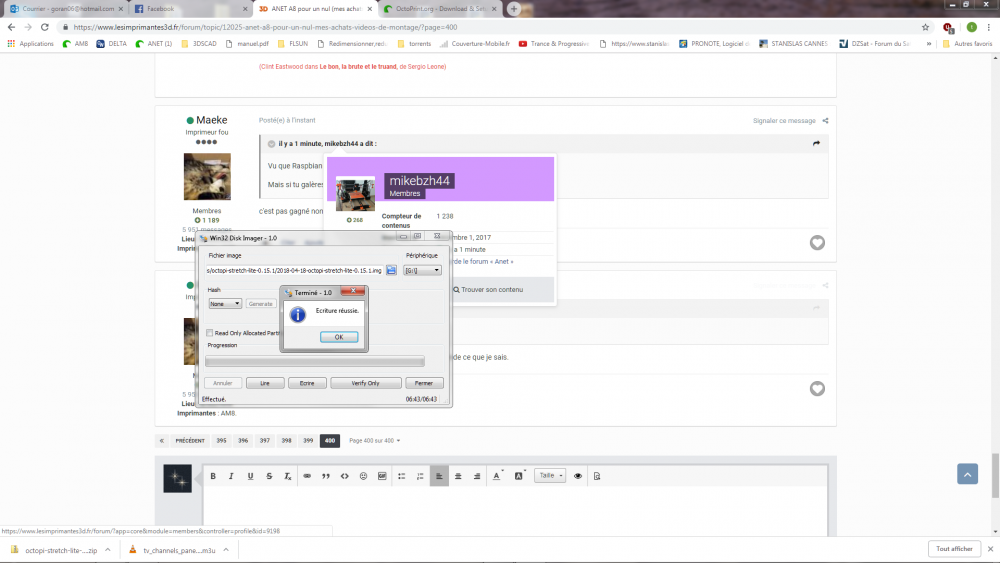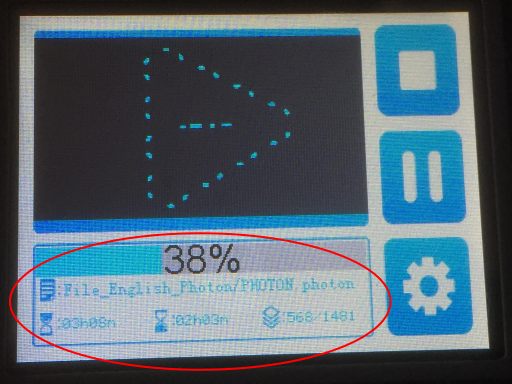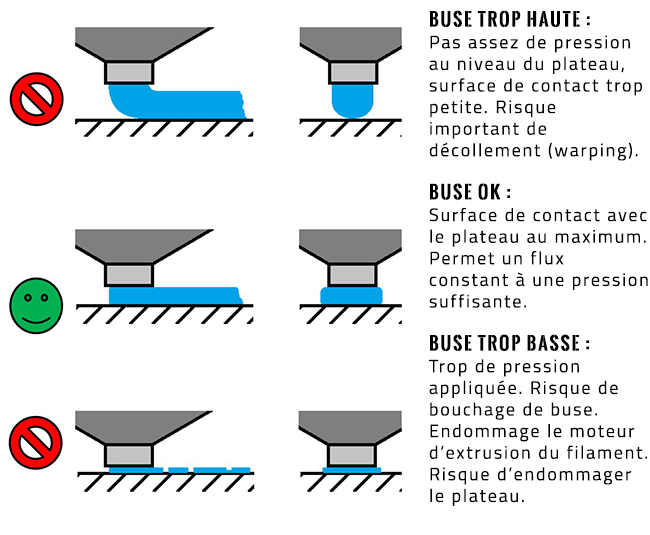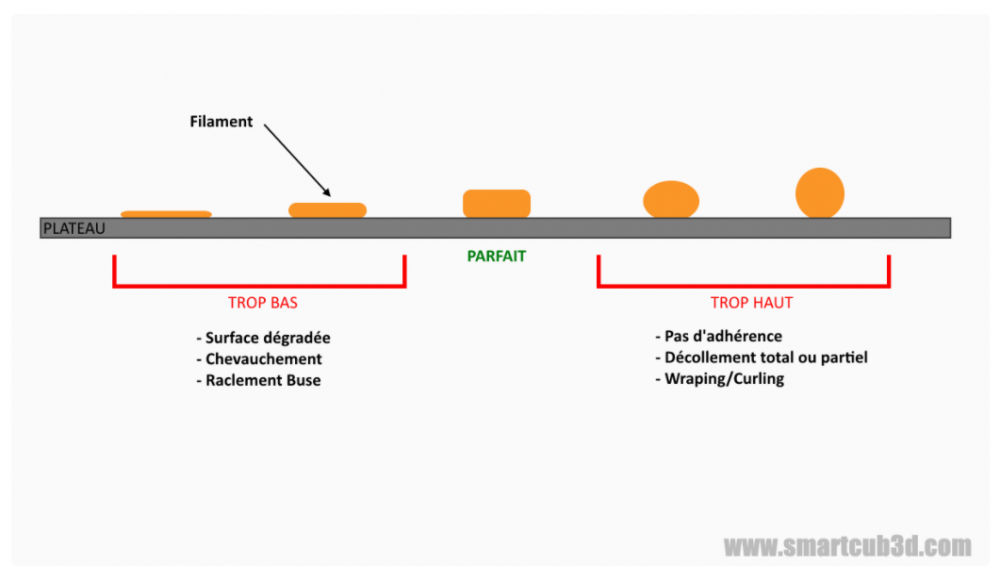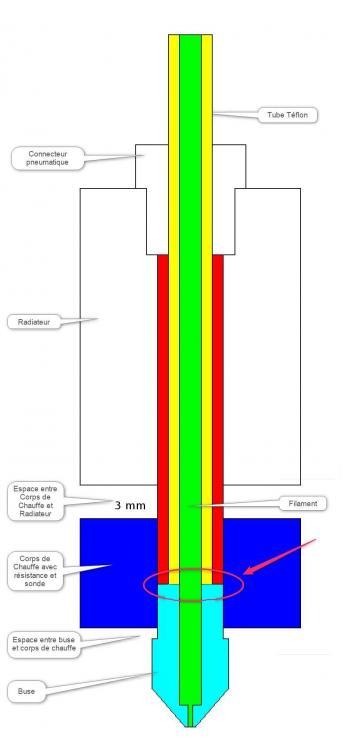Classement
Contenu populaire
Contenu avec la plus haute réputation dans 20/09/2018 Dans tous les contenus
-
Aujourd’hui nous allons voir l’installation de Marlin sur la CR-10 S via la connexion USB. L’objectif est de faire un tutoriel qui soit compréhensible de tous les maker y compris ceux qui ne maîtrisent pas l’Arduino ou qui ne veulent tous simplement pas s’y mettre. Pour être honnête, maîtriser l’Arduino est loin d’être indispensable lorsque il est question de faire de l’impression 3D. Dans notre cas précis, c’est un environnement de développement qui va simplement vous permettre de transférer un fichier de votre ordinateur vers votre imprimante 3D, ni plus ni moins. C’est donc à peu près aussi indispensable de maîtriser l’Arduino pour l'impression 3D que d’apprendre le suédois pour pouvoir monter son meuble de cuisine Ikea. Pourquoi Marlin ? Marlin est un micro-logiciel spécifique aux machines-outils comme les CNC ou les imprimantes 3D. Il a été conçu spécialement pour eux et ne fonctionne qu’avec ce genre de hardware bien spécifique. C’est le Windows ou Linux de votre imprimante 3D, ou plutôt son Bios. En vérité il est déjà présent sur la CR-10(S) de façon native. Il a juste été bridé, appauvris et reconfigurez par Creality pour pouvoir fournir un logiciel prêt à l’emploi sans tout un tas d’option qui ne leur semblait pas pertinente. C’est une sorte de version demo du logiciel. L’intérêt d’installer Marlin sera donc d’avoir accès à tout un tas d’option non disponible dans l’imprimante 3D de base. Une fois l’installation de cette version complète du logiciel effectué, vous aurez la possibilité de modifier absolument toute les caractéristiques de votre imprimante 3D (logo d’accueil, mesh bed levelling, musique à l’allumage, etc…). Enfin sachez que Creality a mis récemment à disposition le firmware original sur son site et donc en cas de soucis vous pourrais restaurer les paramètres d’usine. Pourquoi Arduino ? Alors sans trop se prendre la tête on va juste dire que votre ordinateur et votre imprimante ne parlent pas le même dialecte. Vous avez donc besoin d’un traducteur qui va faire l’interface entre un langage que vous pouvez écrire avec votre PC et un langage compréhensible par l’imprimante 3D. Le logiciel Arduino est ce traducteur. Par quoi on commence ? Tout d’abord télécharger le nouveau logiciel de votre imprimante 3D. Je veux parler de Marlin évidemment ! Disponible à cette adresse : http://marlinfw.org/meta/download/ La dernière mise à jour est la 1.1.9, c’est sur cette version que nous allons travailler. Le but de la manœuvre, et l’objectif de ce tutoriel consiste simplement à mettre ce logiciel dans votre imprimante 3D. Pour parler à l’imprimante comme nous l’avons dit plus haut, nous allons utilisez un logiciel capable de traduire le langage de votre PC en langage Imprimante 3D. Pour cela c’est assez simple, vous aurez juste besoin du logiciel gratuit Arduino IDE disponible à cette adresse : https://www.arduino.cc/en/Main/Software La dernière version disponible est l’Arduino IDE 1.8.6. Une fois téléchargé il ne vous reste plus qu’à l’installer comme n’importe quel logiciel. Bienvenue dans Arduinoland À présent ouvrez votre logiciel Arduino IDE. Alors, pour que les choses soient claires, ce logiciel c’est un bloc note amélioré. On tape du texte selon une certaine syntaxe et c’est le logiciel qui se charge ensuite de le traduire en langage d’imprimante 3D. En somme votre boulot consiste à tapez du texte comme sur un traitement de texte classique et rien d’autre. À partir de cette simple page de traitement de texte et si vous êtes un programmateur, vous êtes en capacité d’écrire vous-même votre propre programme d’imprimante 3D. Heureusement ce n’est pas ce qu’on va vous demandez. On vous a en réalité déjà fait le travail. C’est le logiciel Marlin que vous avez téléchargé. La seul chose que vous aurez à faire sera de copier-coller le logiciel Marlin dans votre logiciel Arduino IDE. Pour cela commencé par décompressé le fichier « Marlin-1.1.x » que vous avez téléchargé et souvenez-vous dans quel dossier vous l’avez laissé. Ensuite dans la fenêtre du logiciel Arduino IDE, en haut à gauche cliquez sur Fichier puis Ouvrir… et allez chercher votre logiciel Marlin. Vous le trouverez dans le sous-répertoire Marlin il s’appelle « Marlin.ino ». Tadaaa ! Vous avez sous les yeux en langage de programmation le futur logiciel de votre CR-10 S. Champs à trous Je vous ai dit que le programme été écris. Ce n’est pas totalement vrai. Marlin vous a en fait fournis un modèle, un texte à trous que vous allez devoir remplir. Comme ils sont sympas les informations que vous allez devoir saisir comme la taille de votre plateau par exemple se trouve au même endroit. Il s’agit du 5eme onglet qui s’appelle « configuration.h ». Si vous faite défilez cette page vous verrez tout un tas d’instruction qu’il va falloir adapter à votre imprimante. C’est le cœur de la machine. La page que vous modifierez régulièrement pour améliorer la qualité de vos impressions. Sur cette partie je ne peux rien pour vous. C’est une discussion entre vous et la bête, entre l’homme et la machine. C’est en modifiant les options de cette page que l’impression touche au sublime. Ici encore pas de panique ! Il ne s’agit que de modifier certain mot dans le texte et vous avez de la chance, en fin de paragraphe je vous donnerais le lien vers une page qui vous expliquera étape par étape ce qu’il faut remplir, vous en aurez pour un petit quart d’heure. Avant de vous laisser réaliser cette étape quelques petites choses importantes. Pour pouvoir vous aidez le plus simple est de parler en numéro de ligne. Vu la longueur du texte c’est beaucoup plus simple même pour vous. Donc dans le logiciel Arduino IDE cliquez sur l’onglet en haut à gauche fichier, puis préférences et cochez la case afficher les numéros de lignes . Pour terminer cette partie il reste une dernière manipulation à faire. Pour pouvoir modifiez le menu de l’écran LCD de notre imprimante nous allons avoir besoin de la librairie U8glib. Téléchargez là à cette adresse : bibliotheque U8glib. Ne la décompressez surtout pas. Dans le logiciel Arduino IDE allez sur l’onglet croquis en haut à gauche puis inclure une bibliothèque, puis ajoutez une bibliothèque ZIP et cliquez sur la librairie U8glib que vous venez de télécharger. Si la bibliothèque a été correctement intégrée vous devriez voir apparaître tout en haut de la page : #include <U8glib.h> Voilà, à présent je vous laisse avec ce très bon tutoriel sur la façon de remplir cette page et qui se trouve ici : http://www.cr10.fr/le-guide-malin-de-marlin/ C’est la version 1.1.8 dont il est question et certain numéro de ligne seront diffèrent mais vous devriez pouvoir retrouver les éléments à modifier. On se revoit donc une fois que vous avez terminez de modifier ce fichier pour la suite de ce tutoriel. Phase final Bon vous avez pris le temps nécessaire pour configurer un Marlin personnalisé, c’est le moment de l’envoyer à votre Imprimante 3D. Avant de téléverser le logiciel vous devez spécifiez à Arduino IDE quelle processeur utilise votre imprimante 3D. Donc allez sur votre logiciel Arduino IDE, en haut allez sur l’onglet Outil puis type de carte arduino/genuino/uno et sélectionnez la carte ARDUINO MEGA ADK. Une fois que c’est fait lancer une vérification du code en cliquant sur le bouton en forme de V en haut à gauche de votre écran. Une fois la compilation réalisée, s’il n’y a pas d’erreur le rectangle en bas devrait rester vert et indiquer quelque chose comme ça : Le croquis utilise 54820 octets (21%) de l'espace de stockage de programmes. Le maximum est de 253952 octets. Les variables globales utilisent 2538 octets (30%) de mémoire dynamique, ce qui laisse 5654 octets pour les variables locales. Le maximum est de 8192 octets. Si le rectangle vire au orange c’est qu’il y’a une erreur et vous aurez une explication de ce qui ne va pas ainsi que le numéro de ligne. Si tout est OK reliez votre imprimante a votre PC via un cordon USB A/mini B et appuyez sur le bouton avec une flèche en haut à gauche (téléversement). Une fois le téléversement effectué s’il n’y a pas de message d’erreur c’est que votre logiciel Marlin est dans l’Imprimante 3D. Vous venez de flashé votre CR-10 S2 points
-
2 points
-
2 points
-
2 points
-
2 points
-
t'as même pas besoin de l'étape raspbian, octopi s'installe directement sur une carte vide sans rien avoir besoin d'autre, puisqu' octopi, dès le départ, CONTIENT rapsbian.2 points
-
pas forcément neuve, de toutes façons, l'image va virer tout ce qu'il y avait avant.2 points
-
et si ça marche pas avec etcher , je prend la moto et je file a darty ... vite fait et je prends un 8go2 points
-
Typiquement domestique! En l’occurrence (mais je ne voudrais pas te perdre!), il est installé dans mon bureau.Mais si j'avais une cave, il pourrait être utile aussi. de même que dans une chambre. Ça énerve, hein!!!1 point
-
Mal à cause de ce Bltouch à la noix. Bon j'imagine que le problème se trouve au niveau de l'interface fauteuil/clavier, mais là, ras le bol de me prendre la tête. Pour le palpage, je suis aussi en 3x3. Et pour la ligne dont tu parles ça doit être #define MIN_SOFTWARE_ENDSTOPS qu'il faut commenter (//) pour annuler le code. J'ai fait, mais ça commence à me sortir par les yeux et je suis limite à dégager ce truc qui me pourrit la vie et commence vraiment à m'énerver. Quoique je fasse le Z en bed leveling m'indique -9.99.... le chiffre du Diable inversé, vais finir par penser que Tornado est marabouté.1 point
-
un cube ca apporte rien . une kossel faire il faut ca n a rien a voir avec le reste.1 point
-
Donc maintenant que tu as un pi en trop, on finit la yellow widow et tu te fais une cube ou une delta?1 point
-
1 point
-
J'ai oublié de dire que c'était du plexiglass acheté à Mr.Bricolage. Envoyé de mon U2 en utilisant Tapatalk1 point
-
1 point
-
1 point
-
bon ben papa fais toi un tuto pendant ce moment d euphorie pendant que tu as les idées bien claires1 point
-
1 point
-
et maintenant essais sur l'autre pi ou les autres pi, qui n'a pas (n'ont pas) marché(s).1 point
-
1 point
-
1 point
-
rien de rien . win32 fera ce qu il faut pour finaliser correctement l ecriture1 point
-
il vaut mieux que tu vois avec veeger, je lui fait plus confiance qu'à moi pour ça. Je te l'ai dit, je n'ai qu'une seul pi, autant dire que mon expérience est très limitée.1 point
-
il prend 2 gigas octopi . 500 mega c est compressé. secteurs defectueux je n y crois pas un seul instant.1 point
-
1 point
-
1 point
-
J'ai cherché dans le dossier où est installé CBD, je n'ai rien trouvé. Merci, j'ai honte. C'est la version 2.0.0 qui est installée. Et maintenant, quelle est la dernière version ?1 point
-
1 point
-
1 point
-
Perso j'utilise etcher, il supprime toutes les partoches avant de copier l'image, et jusqu'à présent il s'est montré plus fiable que win32diskimager pour mon raspberry.1 point
-
1 point
-
@Baltringue il a bien changé la carte mais pas pour tester noobs, il l'a fait bien avant. Donc il a eu plusieurs échecs avec cette carte qui vient de fonctionner avec noobs, ce qui élimine de fait la carte comme cause. @papa50 tu installes simplement l'image sur la carte, elle supprimera ce qui s'y trouve déjà, par contre je répète ma question, quel programme utilises tu pour le transfert?1 point
-
non, octopi 0.13 est un image complète, il ne vient pas compléter ce qu'il y a, il le remplace. Quand à pourquoi tu n'as pas pu le booter, tu es simplement tombé sur le même bug que moi, et il va falloir tester d'autres version d'octopi pour en trouver une qui boot.1 point
-
1 point
-
Chose que je lui ai dit de faire dès le début, et même d'essayer la carte du pi qui fonctionne. Mais je n'ai pas dit qu'il ne l'a pas fait, juste que je ne suis pas au courant s'il l'a fait.1 point
-
1 point
-
Salut. Je suis aller me renseigner direct chez les développeur il m'ont conseiller sur le firmware de décocher ENDSTOP_NOISE_FILTER ce que j'ai fait dans configuration.h et ça semble fonctionner. Auto home sans soucis. Je vais lancer une impression pour voir si ça fonctionne aussi dans ce cas de figure mais y'a pas de raison. voila !1 point
-
1 point
-
1 point
-
Bonjour, si vous recherchez toujours le manuel ideamaker en français il y a une piste ici : http://www.distudio3d.fr/blog/manuel-ideamaker-en-français1 point
-
1 point
-
teste hier soir raspbian depuis ce lien https://www.raspberrypi.org/downloads/ marcha bene . ceci dit meme si la sd deconne il y a quand meme l image en hdmi qui dit quelque chose. le raspberry n est pas totalement muet ca clignote1 point
-
1 point
-
Bonjour @OUPS65, je suis passé à côté de ce sujet, pourtant je scrute pas mal le forum ! La décision du remplacement d'une buse est souvent une histoire de ressenti. Suite aux mesures que j'ai pu faire, je peux facilement t'affirmer que les buses chinoises sont à éviter à cause de leur mauvaise qualité d'usinage, et que les E3D originale en laiton conservent leur diamètre après 10kg de filament. Au delà (vu les observations sur la seule buse que j'avais qui a passé 10kg), je ne peux que conseiller de changer de buse. Mais d'autres facteurs peuvent inciter à un changement prématuré, comme une buse qui a raclé le plateau, ou une rayure suite à un coup de pince malheureux lors d'un nettoyage. Une bonne indication aussi comme le dit @Herve64, c'est la forme du fil extrudé, il doit être bien droit et uniforme, même si ça ne couvre pas tous les problèmes, comme le diamètre qui augmente avec l'usure. Je peux citer en référence ce post, qui montre jusqu'où on peut aller avant de s'apercevoir qu'il y a un soucis. Pour moi, une buse est un consommable, si on a un doute dessus, il ne faut pas hésiter à en changer. Une E3D originale en laiton coûte 6€ pièce, la changer tous les 10kg n'est pas un gros investissement (comparé aux 200€ de filaments). Si vous avez un gros print à faire qui dépasse le prix de la buse, pourquoi risquer un fail ou un mauvais rendu ? Surtout que la "vieille" buse n'est pas perdue, et peut toujours servir en backup en cas d'accident. Et si vraiment vous trouvez ça trop cher, alors passez sur des buses plus résistantes, type inox. Chez E3D c'est 20€ pièce, alors qu'il y a les buses NiTro de @Fourmi, qui sont à 8-10€. Oui c'est un poil plus cher qu'une buse laiton, ma ça passera beaucoup plus de filament avant d'avoir une usure visible.1 point
-
Salut ! Bienvenue parmis les forumeurs ! Bon... je vais essayer de t'aider. A ce que je lis... tu as déjà fait une 1ère impression sans soucis... et c'est très bien. Ensuite... tu n'arrive plus à obtenir l'accroche nécessaire du filament. Alors commençons par le commencement : Une photo est toujours plus expressive que des mots ! Oui... rien que cela permettrait de localiser ou d'identifier un éventuel soucis d'extrusion. Alors n'hésite pas à poster une photo. As-tu bien fait la mise à niveau du plateau ? Oui... j'ai bien lu que tu l'avais fait... mais il faut écarter cette cause. A ce que je lis... ton filament ne semble pas assez écrasé... cela semble être une évidence... donc une dose de rappel : La mise à niveau du BED se fait toujours à Chaud (entre 50 et 60°C sur le plateau) ! Ensuite... rien ne vaut des photos pour des explications claires : Ensuite... tu dois vérifier que ton tube PTFE soit bien inséré jusqu'à la butée de la buse : Et maintenant... tu peut essayer d'imprimer un joli cube de calibration : https://www.thingiverse.com/thing:1278865 Et pendant l'impression... pense à contrôler que le pignon d'extrusion (ce qui est encadré en rouge sur la photo ci-dessous) entraine bien le filament : Vérifie tout cela... j'attend ta réponse.1 point
-
Bonsoir les gars, Avez vous un bon plan pour les plaques de cloisonnement ( plexi ou autre ) du caisson ? Je trouve que celles dispo en grandes surfaces sont vraiment chères... Bonne soirée1 point
-
Salut, Je n'avais pas le temps de te répondre mais tu as assuré comme d'hab'...1 point
-
Pour les modifications de Marlin le tuto que j'ai mis en lien est en français mais date un peu. Il est adapté à la version 1.8. Certaine modifications peuvent poser problème donc je vous conseil de suivre ce tuto en anglais qui est lui à jour pour la version 1.9 Version à jour pour Marlin 1.91 point
-
Si un jour tu en as l'occasion je te conseille d'essayer ne serais ce qu'une période car quand on y a gouter difficile de revenir en arriére ...1 point


.thumb.jpeg.9a4019c4378b9b868774b9f3b684a811.jpeg)





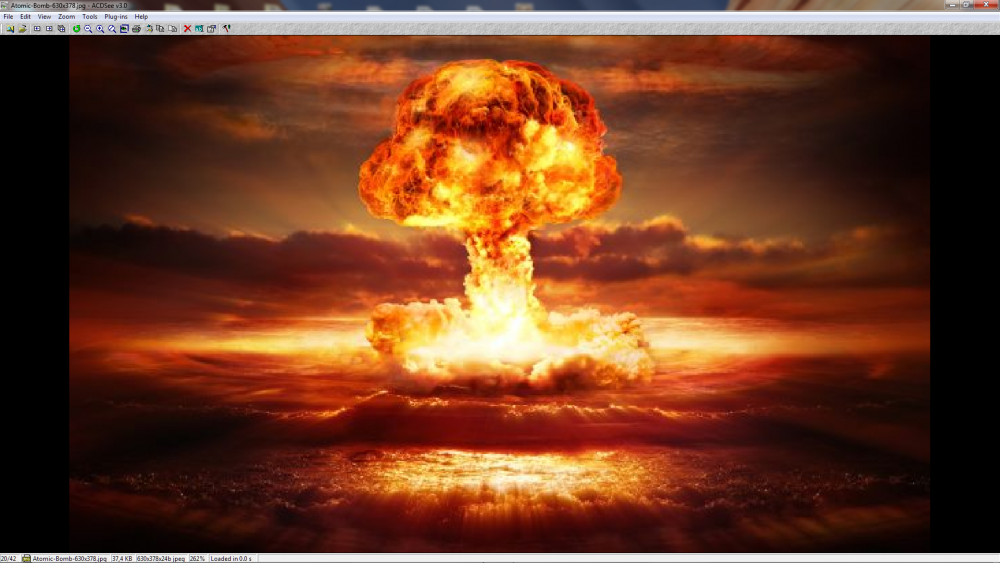

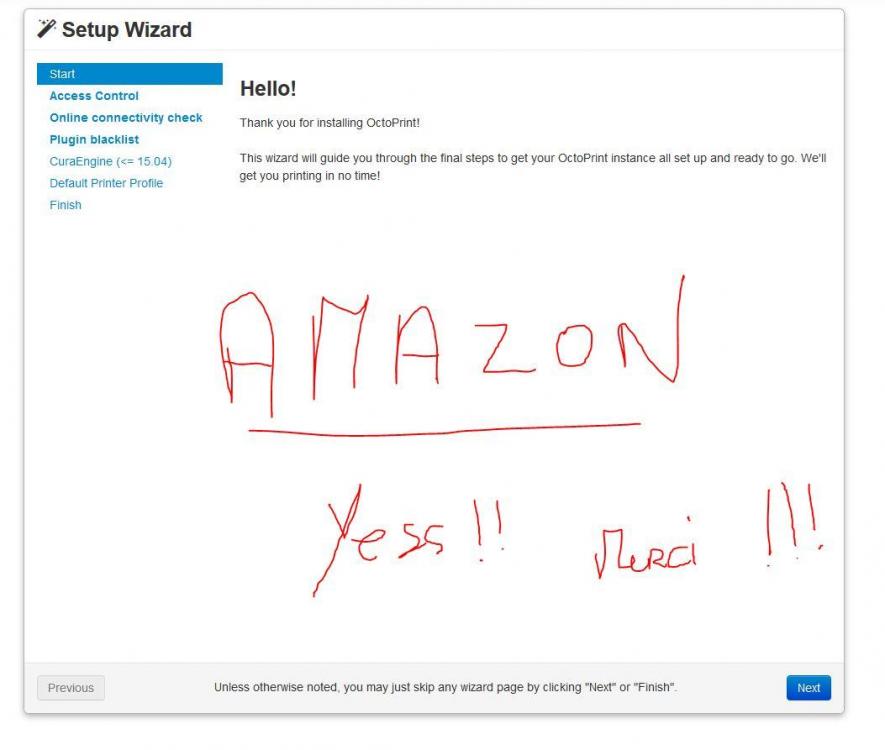
.thumb.jpg.8e4f3c7962529d5b54999ca8667a07c0.jpg)